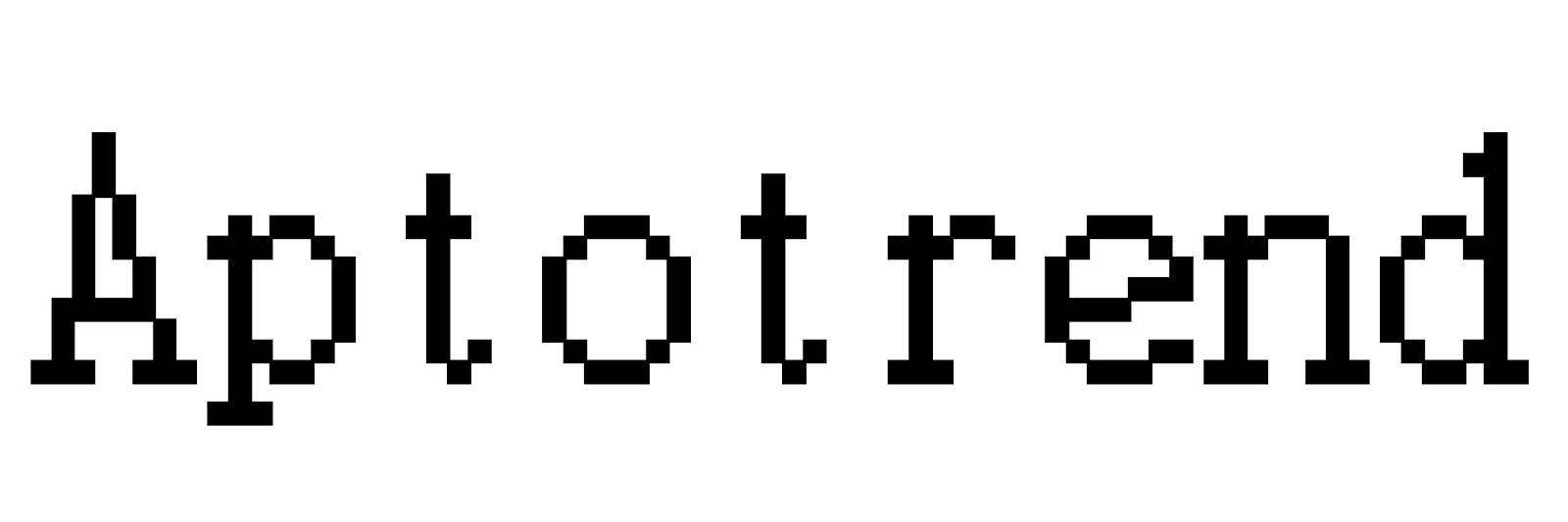あれ?Geminiってイマイチじゃね?
GoogleのAIテクノロジー、Geminiが登場し、Googleのハードウェアとソフトウェアの両方でその対応が進んでいます。この新しいデジタルアシスタントはユーザーの日常生活にどれだけ溶け込み、有用な存在になれるかが期待されています。
iOSユーザーは、現時点では専用アプリがなく、Googleアプリ内のGeminiタブを通じて利用できますが、Androidユーザーは専用のモバイルアプリをダウンロードして、Geminiをスマートフォンのデジタルアシスタントとして活用することができます。
しかし、一部のユーザーにとってGeminiが期待に応えるものでなかった場合、Google アシスタントに簡単に戻すことが可能です。その手順を以下に詳述します。
GoogleのGeminiからGoogleアシスタントへの切り替え方法
1. Geminiのモバイルアプリを開きます。
2. アプリ右上にあるプロフィール写真またはイニシャルをタップして、「設定」に進み、「Googleのデジタルアシスタント」を選択します。
3. 表示されるオプションから「Googleアシスタント」を選びます。
Geminiに戻りたくなった場合も、上記の手順を逆に行うだけで簡単に切り替えることができます。ただし、Geminiアプリを削除してしまうと、再度ダウンロードする必要がありますので、注意が必要です。
GeminiとGoogleアシスタントの使い分け
Geminiを試した上でGoogleアシスタントに戻した人々の経験によると、翻訳機能やGoogle系スマートホームサービスを頻繁に使用するユーザーには、Googleアシスタントの方が便利です。また、家庭内で「OK、Google」と反応する複数の端末を使用している場合、Googleアシスタントの方が適している可能性があります。
GeminiとGoogleアシスタントでは、日常的なルーティンの対応が異なるため、デジタルアシスタントにルーティンを任せているユーザーは、混乱を避けるためにGoogleアシスタントを使用し続けることを推奨します。
Androidの新機能「かこって検索」は、デジタルアシスタントをGoogleアシスタントに戻した後も引き続き使用できます。また、Geminiをスマートフォンにインストールしない場合でも、ウェブ版Geminiを通じて同様の機能を利用できます。
Geminiが最新であるために優れていると思われがちですが、Googleアシスタントが提供する全ての機能をGeminiがカバーするわけではありません。自分の使用習慣やニーズに合わせて選択し、今後のアップデートによる機能拡張に期待しましょう。